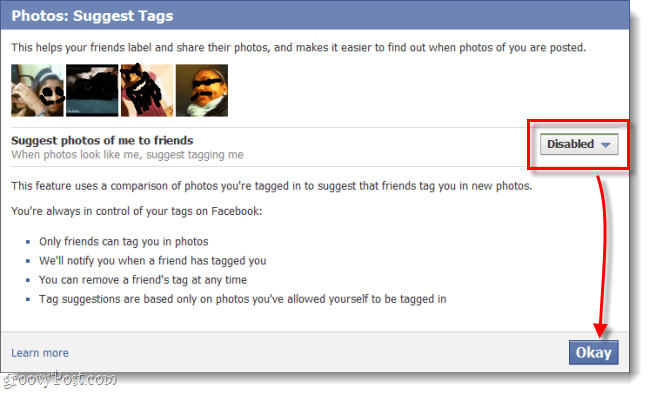Kuidas lubada Thunderbird 3-l automaatselt pilte kuvada
Mozilla Äikeselind Tasuta Tarkvara / / March 18, 2020
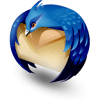
Thunderbird 3 puhul on suurepärane see kiirus, kuid teid saab piltide sisaldavate e-kirjadega kiiresti aeglustada (kena oksümoron eh?). Iga kord, kui avate e-kirja Thunderbird abil, näete Remote Content'i teadet, milles öeldakse, et tundmatute saitide kaugsisu kuvamisel on turvarisk. Turvarisk on reaalne. Kui olete aga minuga sarnane ja kasutate Gmaili või kui teil on hea rämpsposti filter üles seatud, siis ei saa te tõenäoliselt oma peamisse postkasti ühtegi pahatahtlikku e-kirja.
Kui teil on raske näha Thunderbirdist hüpikakent, kus öeldakse, et see kaitseb teie privaatsust, saate selle ümber minna. Tõsi, võite klõpsata Laadige alati kaugsisu aadressilt saatja@email.com. Kuid see võib tüütuks muutuda, kui saate meilisõnumeid paljudelt erinevatelt inimestelt - kuna peate seda protseduuri iga üksiku puhul kordama.

Siit leiate kiire juhendi eemaldamiseks ebameeldivate privaatsuse hüpikute eemaldamiseks sisuga. See on kiire, kuid võib vajada väikest seiklust!
Kuidas automaatselt kõiki pilte Thunderbird 3-s kuvada
1. Alates Thunderbird versioonist 3, Klõpsake nuppuTööriistad ja siis ValigeValikud
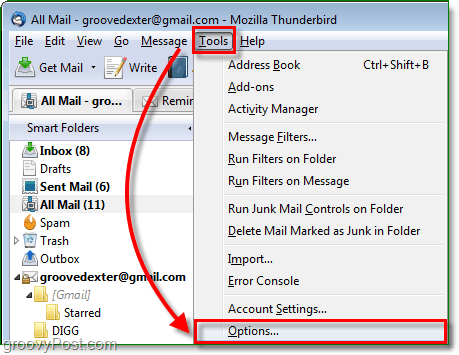
2. Klõpsake nuppu Täpsemad sakk ja siis Klõpsake nuppuConfig Editor
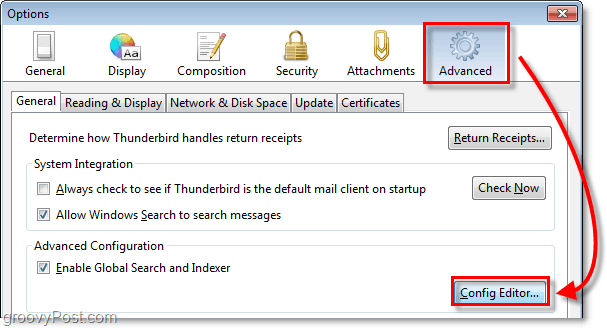
3. Teile antakse hoiatus selle kohta, kui ohtlik võib olla teie konfiguratsiooni muutmine. Klõpsake nuppu Ma olen ettevaatlik, luban! nuppu.
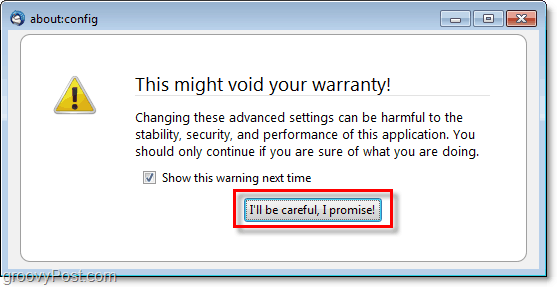
4. Menüüst umbes: config, Leida mailnews.message_display.disable_remote_image sissekanne. Lihtsaim viis on tippida see ülaltoodud filtrisse. Kui see on leitud, Topeltklõps Sisenemine kuni see ütleb Olek = kasutaja seatud, ja Väärtus = vale. Kui olete valmis, saate väljuda ja muudatused toimuvad kohe.
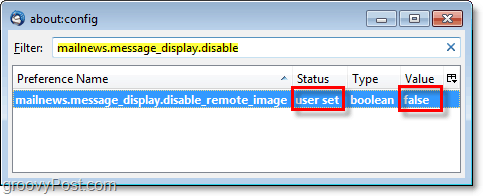
Nüüd, kui pääsete e-kirjadele juurde Thunderbirdi abil, ei tohiks teid enam kunagi kuvada pealkiri „Kaitske oma privaatsust”. Kui hiljem otsustate, et soovite lisaturvalisust, võite alati siseneda tagasi ja seada väärtuse väärtuseks true: menüüs about: config ja kõik lähevad uuesti vaikimisi tagasi.